Menetapkan pengaturan dan kebijakan repositori Git
Layanan Azure DevOps | Azure DevOps Server 2022 - Azure DevOps Server 2019
Ada beberapa cara untuk menyesuaikan repositori Azure Repos Git Anda dengan menggunakan pengaturan dan kebijakan cabang dan repositori. Artikel ini membahas pengaturan dan kebijakan tingkat repositori.
Pengaturan dan kebijakan repositori mengonfigurasi opsi global untuk semua repositori Git untuk proyek atau organisasi, atau untuk repositori individual.
Artikel ini membahas pengaturan dan kebijakan repositori sisi server. Untuk mempelajari tentang preferensi Git sisi klien, lihat Preferensi dan pengaturan Git di Visual Studio.
Kebijakan cabang mencakup kontrol khusus cabang.
Kebijakan cabang mencakup opsi seperti memerlukan permintaan pull, build yang berhasil, atau tinjauan kode sebelum perubahan dapat digabungkan ke cabang. Untuk informasi selengkapnya, lihat Kebijakan dan pengaturan cabang.
Izin keamanan cabang dan repositori mengontrol penetapan pengguna.
Izin ini mengontrol siapa yang dapat membaca, menulis, berkontribusi pada permintaan pull, dan mengambil tindakan spesifik lainnya. Untuk informasi selengkapnya, lihat Mengatur izin untuk repositori.
Ringkasan semua pengaturan dan kebijakan repositori dan cabang
Anda dapat mengonfigurasi pengaturan dan kebijakan untuk semua repositori dalam proyek, untuk repositori individual, dan untuk cabang repositori. Di browser, Anda mengonfigurasi semua pengaturan dan kebijakan ini melalui Repositori pengaturan>Proyek.
Catatan
Anda dapat mengatur beberapa pengaturan dan kebijakan cabang dengan Azure CLI menggunakan kebijakan repositori az.
Tabel berikut ini meringkas pengaturan dan kebijakan yang dapat Anda aktifkan dan konfigurasikan untuk repositori dan cabang Git.
Semua Pengaturan Repositori
Tabel berikut ini meringkas pengaturan yang dapat Anda aktifkan dan konfigurasikan untuk semua repositori Git baru dalam proyek atau di organisasi.
Pengaturan
Default
Keterangan
Nonaktif
Inisialisasi repositori baru dengan nama cabang default yang Anda tentukan. Anda dapat mengubah cabang default untuk repositori tertentu kapan saja. Jika Anda tidak mengaktifkan fitur ini, repositori menginisialisasi dengan cabang default bernama main.
Aktif
Izinkan pengguna mengelola izin untuk cabang yang dibuat di semua repositori baru.
Pengaturan repositori
Tabel berikut ini meringkas pengaturan yang dapat Anda aktifkan atau konfigurasi untuk setiap repositori Git individual.
Pengaturan
Default
Keterangan
Aktif
Izinkan pengguna membuat fork dari repositori.
Aktif
Buat tautan secara otomatis untuk item kerja yang disebutkan dalam komentar penerapan.
Aktif
Izinkan penyebutan dalam komentar penerapan untuk menutup item kerja. Memerlukan pembaruan Azure DevOps Server 2020.1 atau versi yang lebih baru.
Aktif
Ingat preferensi pengguna untuk menyelesaikan item kerja dengan permintaan pull.
Aktif
Perbolehkan pengguna mengelola izin untuk cabang yang mereka buat
Aktif
Aktifkan Mode Pemungutan Suara Ketat untuk repositori, yang memerlukan izin Kontribusi untuk memilih permintaan pull.
Aktif
Nonaktifkan akses ke repositori, termasuk build dan permintaan pull, tetapi biarkan repositori tetap dapat ditemukan dengan peringatan.
Aktif
Tentukan hingga lima cabang lagi untuk berpartisipasi dalam pencarian kode, yang secara default hanya berlaku untuk cabang default. Memerlukan ekstensi Pencarian Kode yang diinstal dan diaktifkan.
Kebijakan atau opsi repositori
Tabel berikut ini meringkas kebijakan atau opsi yang bisa Anda atur untuk semua atau repositori individual. Kebijakan yang ditetapkan untuk Semua Repositori menetapkan default untuk repositori individual yang ditambahkan di kemudian hari.
Kebijakan atau Opsi
Default
Keterangan
Nonaktif
Blokir pendorongan dengan email pembuat penerapan yang tidak cocok dengan pola yang ditentukan. Pengaturan ini memerlukan Azure DevOps Server 2020.1 atau versi yang lebih baru.
Nonaktif
Blokir dorongan untuk memperkenalkan jalur file yang cocok dengan pola yang ditentukan. Pengaturan ini memerlukan Azure DevOps Server 2020.1 atau versi yang lebih baru.
Nonaktif
Hindari konflik sensitivitas huruf besar/kecil dengan memblokir dorongan yang mengubah casing nama pada file, folder, cabang, dan tag.
Nonaktif
Dorongan blokir yang memperkenalkan file, folder, atau nama cabang yang menyertakan nama yang dipesan platform atau karakter yang tidak kompatibel.
Nonaktif
Blokir mendorong yang memperkenalkan jalur yang melebihi panjang yang ditentukan.
Nonaktif
Dorongan blokir yang berisi file baru atau yang diperbarui lebih besar dari batas yang dipilih.
Kebijakan cabang
Tabel berikut ini meringkas kebijakan yang bisa Anda tentukan untuk mengkustomisasi cabang. Untuk informasi selengkapnya tentang mengonfigurasi pengaturan ini, lihat Meningkatkan kualitas kode dengan kebijakan cabang. Saat Anda menetapkan kebijakan apa pun di cabang, kebijakan berikut secara otomatis diberlakukan:
- Permintaan pull diperlukan untuk memperbarui cabang.
- Cabang tidak dapat dihapus.
Catatan
Kebijakan cabang diterapkan ke Permintaan Pull berdasarkan cabang target Permintaan Pull. Kebijakan cabang tidak boleh diatur pada cabang sementara yang akan dihapus setelah permintaan pull. Menambahkan kebijakan cabang ke cabang sementara akan menyebabkan penghapusan cabang otomatis gagal.
Kebijakan
Default
Keterangan
Nonaktif
Memerlukan persetujuan dari sejumlah peninjau tertentu tentang permintaan pull.
Nonaktif
Dorong keterlacakan dengan memeriksa item kerja tertaut pada permintaan pull.
Nonaktif
Periksa untuk melihat bahwa semua komentar telah diselesaikan pada permintaan pull.
Membatasi jenis penggabungan atau Menerapkan strategi penggabungan
Nonaktif
Kontrol riwayat cabang dengan membatasi jenis penggabungan yang tersedia saat permintaan pull selesai.
Nonaktif
Tambahkan, aktifkan, atau nonaktifkan satu atau beberapa kebijakan untuk memvalidasi kode dengan melakukan pra-penggabungan dan membangun perubahan permintaan pull.
Nonaktif
Tambahkan, aktifkan, atau nonaktifkan satu atau beberapa kebijakan untuk mengharuskan layanan lain memposting status berhasil untuk menyelesaikan permintaan pull.
Nonaktif
Tambahkan, aktifkan, atau nonaktifkan satu atau beberapa kebijakan untuk menunjuk peninjau kode untuk disertakan secara otomatis saat permintaan pull mengubah area kode tertentu.
Prasyarat
- Untuk mengonfigurasi kebijakan, jadilah anggota grup keamanan Administrator Proyek, atau memiliki izin Edit kebijakan tingkat repositori. Untuk informasi selengkapnya, lihat Mengatur izin repositori Git.
- Jika Anda ingin menggunakan perintah az repos , pastikan untuk mengikuti langkah-langkah di Mulai menggunakan Azure DevOps CLI.
- Untuk mengonfigurasi kebijakan, jadilah anggota grup keamanan Administrator Proyek, atau memiliki kebijakan Edit tingkat repositori izin. Untuk informasi selengkapnya, lihat Mengatur izin repositori Git.
Menampilkan dan mengedit pengaturan dan kebijakan
Anda dapat mengonfigurasi pengaturan untuk semua repositori di seluruh organisasi atau proyek, atau untuk repositori individual. Anda dapat mengonfigurasi kebijakan untuk semua repositori, untuk repositori individual, atau untuk cabang tertentu di seluruh repositori. Untuk informasi tentang pengaturan kebijakan cabang, lihat Kebijakan cabang.
Catatan
Yang terbaik adalah mengonfigurasi pengaturan repositori baik di tingkat proyek atau untuk repositori individual, tetapi tidak keduanya. Jika Anda mengonfigurasi pengaturan di lebih dari satu tingkat, sistem akan mematuhi pengaturan yang paling ketat. Mengonfigurasi pengaturan hanya pada satu tingkat mengurangi kebingungan dan masalah performa Git.
Untuk mengonfigurasi pengaturan dan kebijakan repositori melalui portal web, buka Repositori pengaturan>Proyek dari browser web Anda.
Untuk melihat atau mengubah pengaturan atau kebijakan untuk semua repositori Git, buka halaman Semua Repositori dan pilih Pengaturan atau Kebijakan.

Untuk mengonfigurasi pengaturan dan kebijakan untuk repositori tertentu, pilih tab Repositori , pilih repositori, lalu pilih tab Pengaturan atau Kebijakan .

Cuplikan layar berikut menunjukkan tab Pengaturan dipilih. Anda dapat menentukan pengaturan ini untuk semua repositori Git atau untuk repositori individual.

Cuplikan layar berikut menunjukkan tab Kebijakan dipilih. Anda dapat menentukan kebijakan ini untuk semua repositori Git atau untuk repositori individual.

Dari browser web Anda, buka proyek dan pilih Pengaturan proyek, Repositori, dan pilih repositori Anda.

Untuk melihat dan mengonfigurasi pengaturan repositori, pilih Opsi atau Kebijakan.
Cuplikan layar berikut menunjukkan Opsi untuk semua repositori:

Cuplikan layar berikut menunjukkan Opsi untuk repositori Fabrikam:

Nama cabang default
Anda dapat mengatur nama cabang repositori default di tingkat organisasi atau proyek. Pengaturan tingkat organisasi berlaku untuk semua repositori baru di semua proyek di organisasi. Pengaturan tingkat proyek memengaruhi semua repositori baru dalam proyek, dan menggantikan nama apa pun yang ditetapkan di tingkat organisasi.
Anda dapat:
- Pilih nama cabang hukum yang akan digunakan saat repositori diinisialisasi.
- Ubah nama default kapan saja untuk memengaruhi semua repositori di masa mendatang.
- Ubah nama cabang default untuk repositori tertentu kapan saja.
Jika Anda tidak mengaktifkan fitur nama cabang default, repositori menginisialisasi dengan nama maincabang default Azure Repos .
Untuk mengatur nama cabang default di tingkat organisasi:
- Pada halaman organisasi Azure DevOps Anda, pilih Pengaturan organisasi di kiri bawah, lalu pilih Repositori di navigasi kiri.
- Pada halaman Semua Repositori , atur Nama cabang default untuk repositori baru ke Aktif, lalu masukkan nama cabang default.

Untuk mengatur nama cabang default di tingkat proyek:
- Pada halaman proyek Azure DevOps Anda, pilih Pengaturan proyek di kiri bawah, lalu pilih Repositori di navigasi kiri.
- Pada tab Pengaturan dari halaman Semua Repositori , atur Nama cabang default untuk repositori baru ke Aktif, lalu masukkan nama cabang default.

Catatan
Pengaturan Nama cabang default untuk repositori baru memerlukan Azure DevOps Server 2020.1 atau versi yang lebih baru.
Manajemen izin cabang
Anda dapat mengontrol siapa yang dapat mengelola izin untuk cabang repositori dengan mengatur pengaturan manajemen izin untuk semua repositori Git atau untuk repositori individual. Jika Anda mengaktifkan pengaturan Izinkan pengguna mengelola izin untuk cabang yang dibuat di tingkat Semua Repositori , semua repositori proyek baru dikonfigurasi untuk memungkinkan pengguna mengelola izin untuk cabang yang dibuat.
Untuk mengelola pengaturan ini:
- Pada halaman proyek Azure DevOps Anda, pilih Pengaturan proyek di kiri bawah, lalu pilih Repositori di navigasi kiri.
- Pada tab Pengaturan dari halaman Semua Repositori , atur Izinkan pengguna mengelola izin untuk cabang yang dibuat ke Aktif atau Nonaktif.

Untuk mengaktifkan atau menonaktifkan pengaturan ini untuk repositori individual:
- Pilih Repositori Pengaturan>Proyek, lalu pilih repositori.
- Pada tab Pengaturan dari <halaman Nama> repositori, atur Manajemen izin ke Aktif atau Nonaktif.

Gambar Gravatar
Pengaturan ini memungkinkan atau menonaktifkan penggunaan gambar Gravatar untuk pengguna di luar perusahaan Anda.
Gambar Gravatar adalah pengaturan tingkat organisasi.
- Pada halaman organisasi Azure DevOps Anda, pilih Pengaturan organisasi di kiri bawah, lalu pilih Repositori di navigasi kiri.
- Pada halaman Semua Repositori , atur gambar Gravatar ke Aktif atau Nonaktif.
![]()
Gambar Gravatar adalah pengaturan tingkat proyek untuk Semua Repositori.
- Pada halaman proyek Azure DevOps Anda, pilih Pengaturan proyek di kiri bawah, lalu pilih Repositori di navigasi kiri.
- Pada tab Pengaturan dari halaman Semua Repositori , atur gambar Gravatar ke Aktif atau Nonaktif.
Gambar Gravatar adalah pengaturan tingkat proyek untuk Semua Repositori.
- Pada halaman proyek Azure DevOps Anda, pilih Pengaturan proyek di kiri bawah, lalu pilih Repositori di navigasi kiri.
- Pada tab Pengaturan dari halaman Semua Repositori , atur gambar Gravatar ke Aktif atau Nonaktif.
Aktifkan fork
Pengaturan repositori ini mengontrol apakah pengguna dapat membuat fork sisi server baru. Menonaktifkan pengaturan ini tidak menghapus fork yang ada.
- Dari Pengaturan Proyek, pilih Repositori di navigasi kiri.
- Pada tab Repositori dari halaman Semua Repositori , pilih repositori.
- Pada tab Pengaturan dari< halaman Nama> repositori, atur Fork ke Aktif atau Nonaktif.

Pengaturan penautan item kerja
Pengaturan repositori ini mengelola penautan item kerja.
- Pilih Repositori Pengaturan>Proyek, lalu pilih repositori.
- Pada tab Pengaturan dari > repositori, aktifkan atau Nonaktifkan pengaturan.

Penerapan penyebutan penautan
Saat diaktifkan, terapkan pesan yang berisi # diikuti oleh ID item kerja yang valid secara otomatis menautkan penerapan ke item kerja tersebut. Nonaktifkan pengaturan ini jika repositori sebelumnya menggunakan akun atau layanan yang berbeda. Repositori tersebut mungkin memiliki pesan penerapan dengan sebutan yang tidak cocok dengan # ID item kerja di akun saat ini.
Menerapkan penyebutan resolusi item kerja
Aktifkan pengaturan ini untuk menyelesaikan item kerja secara otomatis saat permintaan pull tertaut selesai. Pengaturan ini juga memungkinkan menentukan status transisi item kerja lainnya dalam pesan penerapan permintaan pull. Untuk informasi selengkapnya, lihat Menyelesaikan item kerja secara otomatis dengan permintaan pull.
Menerapkan penyebutan resolusi item kerja
Aktifkan pengaturan ini untuk menyelesaikan item kerja tersebut secara otomatis saat Anda berhasil menyelesaikan PR. Untuk informasi selengkapnya, lihat Menyelesaikan item kerja secara otomatis dengan permintaan pull.
Preferensi transisi item kerja
Secara default, opsi untuk menyelesaikan item kerja tertaut selama penyelesaian permintaan pull mengingat pilihan terakhir setiap pengguna. Teams yang ingin mencegah pengguna menyelesaikan item kerja dengan permintaan pull mereka dapat menonaktifkan pengaturan ini. Pengguna kemudian harus memilih untuk menyelesaikan item kerja setiap kali mereka menyelesaikan permintaan pull.
Pengaturan Mode Pemungutan Suara Ketat
Dalam situasi tertentu, pengguna yang bukan kontributor ke repositori dapat mengirimkan permintaan pull dan menyebabkannya digabungkan, tergantung pada kebijakan. Untuk mencegah kemungkinan ini, aktifkan Mode Pemungutan Suara Ketat untuk mengubah izin yang diperlukan untuk memilih permintaan pull repositori ke Kontribusi. Mengaktifkan pengaturan ini disarankan jika Anda mengandalkan fork pengguna di Azure Repos.
- Pilih Repositori Pengaturan>Proyek, lalu pilih repositori.
- Pada tab Pengaturan dari< halaman Nama> repositori, atur Mode Pemungutan Suara Ketat ke Aktif atau Nonaktif.

Menonaktifkan pengaturan repositori
Mengaktifkan pengaturan ini menonaktifkan akses ke repositori, termasuk permintaan build dan pull, tetapi membuat repositori dapat ditemukan dengan peringatan.
- Pilih Repositori Pengaturan>Proyek, lalu pilih repositori.
- Pada tab Pengaturan dari<> repositori, di bawah Nonaktifkan Repositori, atur Nonaktifkan Repositori ke Aktif atau Nonaktif.

Pengaturan cabang yang dapat dicari
Secara default, pencarian kode dalam file hanya berlaku untuk cabang default. Anda dapat menambahkan hingga lima cabang lagi untuk dicari.
Penting
Untuk mencari kode di repositori, Anda harus menginstal ekstensi Pencarian Kode Marketplace. Jika Anda tidak melihat Cabang yang Dapat Dicari di tab Pengaturan repositori, pastikan Anda telah menginstal ekstensi.
Untuk menambahkan cabang untuk pencarian kode:
- Pilih Repositori Pengaturan>Proyek, lalu pilih repositori.
- Pada tab Pengaturan dari > repositori, pilih + di Cabang yang Dapat Dicari.
- Pilih cabang untuk disertakan dalam pencarian, lalu pilih Tambahkan cabang.

Kebijakan cabang lintas repositori
Anda dapat mengatur kebijakan pada nama cabang tertentu, atau di cabang default, di semua repositori dalam proyek. Misalnya, Anda dapat memerlukan dua peninjau minimum untuk semua permintaan pull di setiap main cabang untuk semua repositori proyek.
Untuk mengatur kebijakan guna melindungi nama cabang tertentu atau default di seluruh proyek:
Dari Pengaturan Proyek, pilih Repositori di navigasi kiri.
Pada halaman Semua Repositori , pilih tab Kebijakan .
Pilih plus masuk +Kebijakan Cabang di bagian bawah halaman.
Pada layar Tambahkan perlindungan cabang, pilih Lindungi cabang default setiap repositori, atau Lindungi cabang saat ini dan yang akan datang yang cocok dengan pola yang ditentukan.
Jika Anda memilih opsi kedua, masukkan nama cabang untuk dilindungi. Pesan informasi memungkinkan Anda mengetahui berapa banyak cabang saat ini yang terpengaruh. Perlu diingat bahwa nama cabang (atau pola yang Anda masukkan) peka huruf besar/kecil. Cabang belum harus ada untuk melindungi nama cabang.
Pilih Buat.

Pada halaman Kebijakan Lintas Repositori untuk <nama> cabang, atur kebijakan yang Anda inginkan untuk cabang yang dilindungi. Untuk informasi selengkapnya tentang kebijakan cabang, lihat Kebijakan cabang.
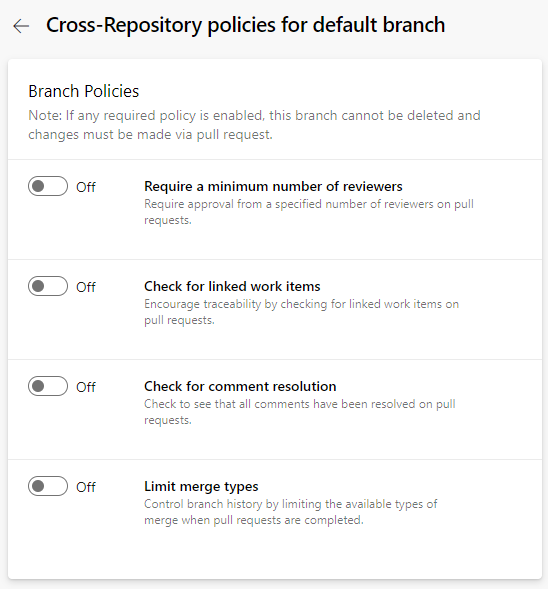
Menerapkan kebijakan validasi email pembuat
Kebijakan ini memblokir penerapan ke repositori oleh penulis penerapan yang alamat emailnya tidak cocok dengan pola.
Pilih Repositori Pengaturan>Proyek, dan pilih repositori jika Anda hanya ingin mengonfigurasi repositori tersebut.
Pada tab Kebijakan dari halaman Semua Repositori atau<> repositori, di bawah Kebijakan Repositori, atur Terapkan validasi email pembuat ke Aktif atau Nonaktif.
Jika Anda mengaktifkan kebijakan, tentukan alamat email atau alamat yang cocok.
Anda dapat menentukan alamat email yang tepat atau menggunakan kartubebas. Gunakan
;sebagai pemisah untuk beberapa pola email. Pola email yang diawali dengan!dikecualikan. Pesanan itu penting.

Kebijakan validasi jalur file
Anda dapat mengatur kebijakan yang mencegah penerapan ke repositori dari jalur file yang cocok dengan pola.
Pilih Repositori Pengaturan>Proyek, dan pilih repositori jika Anda hanya ingin mengonfigurasi repositori tersebut.
Pada tab Kebijakan dari halaman Semua Repositori atau > repositori, di bawah Kebijakan Repositori, atur Validasi jalur file ke Aktif atau Nonaktif.
Jika Anda mengaktifkan kebijakan, tentukan jalur atau jalur yang akan diblokir.
Anda dapat menentukan jalur dan kartubebas yang tepat. Jalur yang tepat dimulai dengan
/. Anda juga dapat menentukan beberapa jalur dengan menggunakan;sebagai pemisah. Jalur yang diawali dengan!dikecualikan. Pesanan itu penting.

Kebijakan penegakan kasus
Git peka huruf besar/kecil, yang berarti bahwa file yang disebut Foo.txt berbeda dari file yang disebut foo.txt. Namun, Windows dan macOS default ke sistem file yang tidak peka huruf besar/kecil, yang berarti bahwa Foo.txt dan foo.txt adalah nama yang sama. Perbedaan ini dapat menyebabkan masalah jika seseorang pada sistem yang tidak peka huruf besar/kecil mendorong file, folder, cabang, atau tag yang berbeda hanya dengan huruf besar/kecil. Untuk informasi selengkapnya, lihat Kompatibilitas Lintas Platform Git.
Jika sebagian besar kontributor Anda berada di Windows atau macOS, yang terbaik adalah mengaktifkan kebijakan Penegakan kasus. Pemberlakuan kasus mengalihkan server dari mode peka huruf besar/kecil default, di mana File.txt dan file.txt berbeda, ke mode ramah Windows dan macOS di mana File.txt dan file.txt dianggap sebagai file yang sama. Pengaturan ini memengaruhi file, folder, cabang, dan tag.
Pengaturan ini mencegah kontributor memperkenalkan perbedaan kasus-saja. Pengaturan menghindari konflik sensitivitas huruf besar/kecil dengan memblokir dorongan yang mengubah casing nama pada file, folder, cabang, dan tag. Pengguna harus menulis ulang riwayat yang tidak dipublikasikan untuk memperbaiki masalah, lalu mencoba dorong lagi.
Pengaturan ini tidak akan memperbaiki repositori yang sudah berisi objek yang berbeda hanya menurut kasus. Yang terbaik adalah memperbaiki masalah tersebut sebelum mengaktifkan kebijakan. Ganti nama file dan folder atau buat ulang cabang dan tag untuk menggunakan nama yang tidak bertentangan.
Untuk menetapkan kebijakan penegakan kasus:
- Pilih Repositori Pengaturan>Proyek, dan pilih repositori jika Anda hanya ingin mengonfigurasi repositori tersebut.
- Pada tab Kebijakan dari halaman Semua Repositori atau <Nama> repositori, di bawah Kebijakan Repositori, atur Penegakan kasus ke Aktif atau Nonaktif.

Kebijakan nama yang dipesan
Tidak semua nama file diizinkan pada tiga sistem file OS utama: Windows, macOS, dan Linux. Menerapkan ke repositori bersama mungkin berisi nama file atau folder yang tidak valid pada satu atau beberapa platform. Jika file atau folder yang tidak valid diambil dan dicek keluar pada platform ini, direktori kerja dapat menjadi rusak. Untuk informasi selengkapnya, lihat Kompatibilitas Lintas Platform Git.
Anda dapat mengaktifkan atau menonaktifkan kebijakan untuk menempatkan pembatasan pada nama file dan folder. Blok pengaturan Nama cadangan mendorong ke repositori yang berisi nama file atau folder yang tidak valid di semua platform. Untuk melihat nama apa yang tidak valid, lihat Kompatibilitas Lintas Platform Git.
Untuk mengatur kebijakan nama yang dipesan:
- Pilih Repositori Pengaturan>Proyek, dan pilih repositori jika Anda hanya ingin mengonfigurasi repositori tersebut.
- Pada tab Kebijakan dari halaman Semua Repositori atau <Nama> repositori, di bawah Kebijakan Repositori, atur Nama yang Dicadangkan ke Aktif atau Nonaktif.
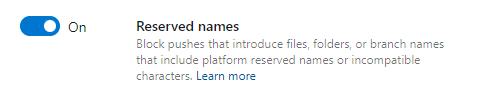
Kebijakan panjang jalur maksimum
Tidak semua panjang jalur diizinkan pada tiga sistem file OS utama: Windows, macOS, dan Linux. Menerapkan ke repositori bersama mungkin berisi file atau direktori dengan panjang jalur yang tidak valid pada satu atau beberapa platform. Jika file atau direktori ini diambil dan dicek keluar pada platform di mana file atau direktori kerja tersebut tidak valid, direktori kerja dapat menjadi rusak. Untuk informasi selengkapnya, lihat Kompatibilitas Lintas Platform Git.
Blok pengaturan Panjang jalur maksimum mendorong yang berisi file atau direktori dengan panjang jalur yang tidak valid pada platform apa pun. Untuk melihat panjang jalur apa yang tidak valid, lihat Kompatibilitas Lintas Platform Git. Saat Anda mengaktifkan pengaturan ini, nilai maksimum default adalah 248, karena panjang maksimumnya adalah 100% yang didukung di ketiga platform utama.
Anda dapat mengubah nilai jalur maksimum. Misalnya, jika Anda hanya memiliki pengembang macOS atau Linux di organisasi Anda, Anda dapat memilih untuk mengatur panjang maksimum ke nilai yang didukung di kedua platform, 1016. Anda juga dapat memilih untuk menetapkan nilai jalur maksimum yang lebih rendah untuk memberlakukan konvensi penamaan direktori organisasi Anda.
Untuk mengatur kebijakan panjang jalur maksimum:
- Pilih Repositori Pengaturan>Proyek, dan pilih repositori jika Anda hanya ingin mengonfigurasi repositori tersebut.
- Pada tab Kebijakan dari halaman Semua Repositori atau <Nama> repositori, di bawah Kebijakan Repositori, atur Panjang jalur maksimum ke Aktif atau Nonaktif.
- Jika Anda mengaktifkan pengaturan, masukkan panjang jalur maksimum.
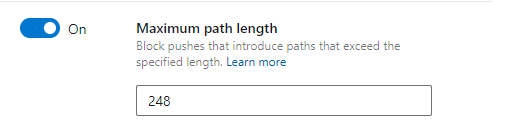
Kebijakan ukuran file maksimum
File besar yang diperiksa ke Git tetap berada di repositori tanpa batas waktu, meningkatkan waktu kloning dan penggunaan disk. Untuk panduan tentang mengelola file besar, lihat Mengelola dan menyimpan file besar di Git.
Pengaturan Kebijakan ukuran file maksimum memblokir file dalam ukuran tertentu agar tidak memasuki repositori. Jika pendorongan berisi file baru atau yang diperbarui lebih besar dari batas yang dikonfigurasi dalam pengaturan ini, pendorongan diblokir. Pengguna harus menulis ulang riwayat yang tidak dipublikasikan untuk menghapus file besar dan mencoba dorong lagi.
Untuk mengonfigurasi kebijakan Ukuran file maksimum:
- Pilih Repositori Pengaturan>Proyek, dan pilih repositori jika Anda hanya ingin mengonfigurasi repositori tersebut.
- Pada tab Kebijakan dari halaman Semua Repositori atau <Nama> repositori, di bawah Kebijakan Repositori, atur Ukuran file maksimum ke Aktif atau Nonaktif.
- Jika Anda mengaktifkan pengaturan, pilih ukuran file maksimum.
